Удлинитель lan кабеля для подключения интернета
Обновлено: 07.07.2024
Несомненно, самое быстрое и стабильное соединение достигается с помощью сетевого кабеля Ethernet. Проблема в том, что мы не всегда можем достать сетевой кабель там, где он нам нужен. Во многих домах мы находим толстые стены или другие препятствия, затрудняющие установку. В дополнение к этому, мы должны добавить, что, например, во многих домах нет соответствующих труб, чтобы их можно было легко установить. Тогда у нас был бы ПЛК, но в некоторых случаях, например, при старой электрической установке, он все еще не дает ожидаемых результатов. Итак, мы понимаем, что лучшая альтернатива - это Wi-Fi. Однако у нас есть вопрос по поводу того сетевого повторителя, который нам нужен, покупать его с кабелем или только по Wi-Fi?
Иногда у нашего роутера есть место в нашем доме, где Wi-Fi сигнал не доходит. То место, где у нас нет хорошего Wi-Fi покрытия, можно назвать слепым пятном. После того, как сетевой кабель и ПЛК были выброшены, наиболее подходящим вариантом будет покупка расширителя сети, также известного как повторитель WiFi. Его также можно назвать точкой доступа, и мы обычно помещаем его где-то посередине, чтобы он мог усиливать сигнал Wi-Fi. Теперь мы собираемся объяснить, на что мы должны обращать внимание при покупке устройства этого типа, а затем посмотрим, лучше ли иметь порт Ethernet или нет.
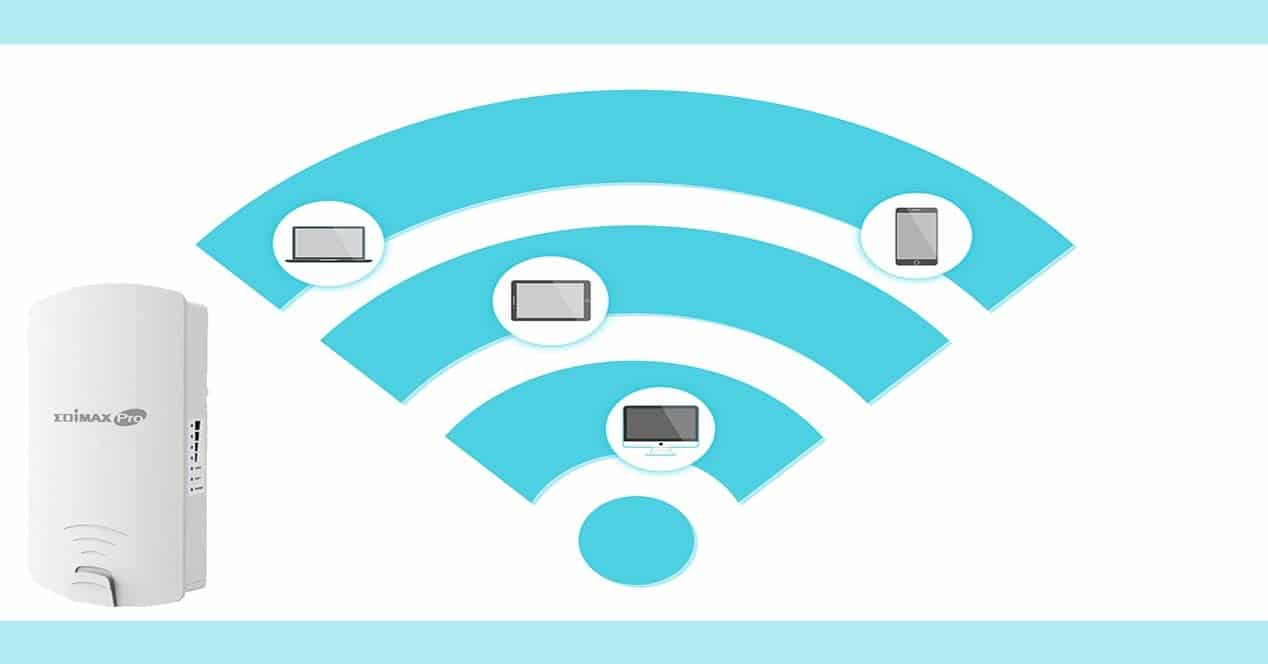
На что обращать внимание при покупке повторителя сети
Первое, что мы должны сделать перед тем, как начать, - это узнать характеристики нашего роутера. Я имею в виду, что мы знаем поддерживаемые диапазоны Wi-Fi и, если возможно, максимальную теоретическую скорость, которую он поддерживает. В этом смысле, если наш маршрутизатор работает только в диапазоне 2.4 ГГц, покупка точки доступа, поддерживающей диапазон 5 ГГц, помимо того, что она более дорогая, не даст нам большей скорости. Мы рекомендуем вам посетить наш рейтинг с лучшие повторители WiFi на рынка.
- Диапазон 5 ГГц обеспечит нам более высокую скорость, но меньшее расстояние.
- Диапазон 2.4 ГГц обеспечит нам меньшую скорость, но большее расстояние.
Так, например, если мы хотим сэкономить и не нуждаемся в большой полосе пропускания, мы можем купить расширитель сети, который работает только в диапазоне 2.4 ГГц. Обратной стороной является то, что в лучшем случае мы можем получить скорость от 50 до 80 Мбит / с. Для основных задач этого достаточно, но в будущем может не хватить.

- Тип вилки или роутера : мы обычно чаще используем первое, если не хотим улучшить очень старый маршрутизатор.
- Скорость : мы должны выбрать тот, который соответствует нашим потребностям. Таким образом, мы должны выбрать тот, который соответствует нашим потребностям и который при необходимости близок к максимальному уровню Wi-Fi-соединения, предлагаемому нашим маршрутизатором.
- Дизайн и светодиоды - Имеет значение то, как он спроектирован. Есть более-менее маленькие с антеннами и без них. Пространство, которое вы должны их разместить, является фактором, который следует учитывать. Что касается светодиодов, они важны, потому что они могут предоставить нам информацию о работе сетевого расширителя.
- Wi-Fi : здесь мы должны решить, хотим ли мы тот, который работает только в диапазоне 2.4 ГГц, или также в диапазоне 5 ГГц, чтобы получить более высокую скорость.
- Безопасность : он должен иметь шифрование как минимум WPA2, хотя некоторые более продвинутые могут использовать WPA3.
- Ethernet-соединение : что позволяет при необходимости подключить компьютер с помощью сетевого кабеля Ethernet.
Мы покупаем повторитель сети только с Wi-Fi или с подключением Ethernet?
Важно помнить, что сетевой удлинитель, как и в случае с диапазоном 5 ГГц, сделает продукт немного дороже.

Обычно, когда у них есть порт Ethernet, он только один, хотя есть модели с двумя. Также следует отметить, что есть некоторые ПЛК, которые объединяют точку доступа.
- Мы могли использовать его на настольном ПК без необходимости покупать сетевой адаптер Wi-Fi.
- В несколько старом ноутбуке, даже если у него есть карта Wi-Fi, если сетевой расширитель является двухдиапазонным, он может достичь более высокой скорости.
- У нас было бы более прямое соединение, и мы меньше пострадали бы от помех от соседних сетей Wi-Fi. Хотя следует признать, что, находясь в одной комнате, улучшение будет небольшим.
Следует иметь в виду, что точки доступа с портами Ethernet также обычно немного больше, но из-за небольшой разницы в цене их обычно стоит покупать. Наконец, в промежуточной комнате с вилкой, в которой мало места, и вы думаете, что она вам никогда не понадобится, вы можете купить сетевой удлинитель без подключения к Ethernet.
Проводной тип подключения все еще в приоритете над беспроводным типом подключения: он более стабильный, более скоростной и более распространенный. Но самый главный минус проводов — они весьма уязвимы (постоянно рвутся, пережимаются). Рассказываем, что делать, если порвался интернет кабель, как наладить соединение самостоятельно.
1 способ — скручивание проводов между собой
Скручивание проводов между собой — самый простой способ, он не требует никаких навыков и дополнительных устройств: возьмите два провода, зачистите верхний слой оплетки и в соответствии с цветами скрутите их между собой. Затем изолентой обмотайте соединенные провода для лучше изоляции и более эстетического вида. Мы не рекомендуем использовать такой способ для очень длинных линий, потому что такое ненадежное соединение может стать критичным для пропускной способности.
Более продвинутый вариант этого способа скрутки — использование скотчлока (Scotch Lock). Скотчлок — очень небольшой колпачок для проводов. Состоят из: пластикового корпуса, гелеобразного наполнителя для предотвращения окисления оголенной жилы (в зависимости от модификации такового может и не быть) и металлического врезного контакта. В него просто заводятся жилы и с помощью плоскогубцев механизм защелкивается. В отличии от простой скрутки этот способ надежнее удерживает провода, не позволяя им разъединиться.
2 способ — удлинение интернет кабеля с помощью переходника
Для этого понадобятся специальные коннекторы («джойнеры»). Они представляют собой небольшую коробочку размером чуть больше, чем RJ-45 коннектор (такие разъемы находятся на любом сетевом оборудовании для подключения интернета). С обеих сторон находятся разъемы формата RJ-45. В них вставляются два обжатых кабеля — так происходит удлинение кабеля. Чтобы все прошло успешно, необходимо правильно обжать витую пару. Но, если с этим возникли трудности, воспользуйтесь следующим способом.
3 способ — использование каплера
Каплер похож на «джойнер», это тоже переходник, но он позволяет не делать обжимку кабеля. С помощью отвертки провода зажимаются в контакты в соответствии с цветами и коробочка закрывается. Для этого процесса существует даже специальный инструмент под названием панчер, который выглядит, как нож с V-образным лезвием.
Основные плюсы способа:.
- не нужен специальный инструмент;
- найти каплер можно любом магазине электроники;
- связи не ухудшается.
4 способ — соединение интернет кабеля без переходников
Если вы не хотите использовать никакие дополнительные переходники, но имеете опыт ремонта своими руками, то самый надежный способ — спаять кабели между собой. Необходимо подготовиться: зачистить изоляцию с большой осторожностью, чтобы не повредить медные жилы. Провода подбираются по цвету и прикладываются друг к другу. Чтобы удобно было их паять, можно сцепить между собой. Места соединения после паяния скрепляют изоляционной лентой, так они будут иметь эстетичный вид и лучшую герметичность.
Количество и цвет маленьких проводов зависят от типа кабеля. Они классифицируются по степени защиты, пропускной способности и количеству жил.
UTP — самый распространенный тип кабелей, который используется в большинстве домашних сетей. Отличительная особенность — низкий уровень защиты без экранирования.
FTP — в производстве таких кабелей применяется так называемое фольгирование, которое защищает шнур не только от внешних механических воздействий, но и от силовых помех других линий.
STP — самый надежный вариант из всех. В производстве также применяется фольгирование, но не только самого наружного слоя, но и каждого маленького проводка в отдельности. Разумеется, такие кабели самые дорогие. Не предназначены для домашнего использования и подходят для крупных узловых сетей с множеством источников силовых помех.
- Бело-оранжевый
- Оранжевый
- Бело-зеленый
- Синий
- Бело-синий
- Зеленый
- Бело-коричневый
- Коричневый
Порядок должен быть строго соблюден, но ранжевый и зеленый провод могут заменять друг друга. Остальные цвета должны быть на своих местах. Также обязательно нужно вставлять провода зеркальным образом на двух коннекторах.
Важно: если с одной стороны у вас будет правильный порядок с первого по восьмой слот, а с другой стороны, наоборот, с восьмого по первый — интернет работать не будет :(
В этой статье мы рассмотрим несколько способов, с помощью которых можно удлинить интернет кабель. Своими руками (с помощью скрутки) и без дополнительных устройств, или с минимальными затратами (с помощью переходника) . По инструкциям из этой статьи вы так же сможете удлинить сетевой кабель, который используете для соединения компьютера с роутером, или для других задач. Не только кабель, который проложил в ваш дом интернет-провайдер.
Чаще всего возникает необходимость удлинить именно интернет кабель, который заходит в наш дом, или квартиру от оборудования провайдера. Обратите внимание, что мы говорим о кабеле витая пара. Если у вас, например, оптоволокно, то решения из этой статьи не подойдут. Очень частот в процессе ремонта, при перестановке мебели, или перемещении устройств, оказывается, что интернет кабель короткий и не достает до нашего компьютера, или роутера. Вариантов в этом случае не много: подстраиваться под длину кабеля, просить провайдера, чтобы он проложил новый кабель нужной вам длинны (что они вряд ли станут делать) , или просто доточить интернет кабель. Чем мы сейчас и займемся. Но для начала несколько советов:
- Если вы хотите соединить обычный сетевой кабель, который используете для соединения двух устройств (например, ПК с роутером) , то возможно в этом нет никакого смысла. Проще изготовить новый кабель нужной длины. Так будет проще и кабель получится более надежным. Так как любое соединение и особенно скрутка – это не очень хорошо. Такой кабель можно сделать своими руками, или попросить обжать кабель нужной длины в каком-то магазине цифровой техники.
- Возможно в вашем случае есть смысл установить Wi-Fi роутер (если его еще нет) , а не удлинять кабель и прокладывать его через всю квартиру. А если есть стационарные компьютеры, к которым чаще всего прокладывают сетевой кабель, то их можно так же подключить по Wi-Fi. Понадобится только Wi-Fi-адаптер, о которых я писал здесь.
- Если речь идет именно о соединении интернет кабеля, то вы можете позвонить к своему интернет-провайдеру и объяснит ситуацию. Что вам не хватает длины проложенного в дом сетевого кабеля. Возможно провайдер предложит вам какое-то разумное решение. Например, отправит специалистов, которые бесплатно заменят кабель.
- Интернет розетки. Если они установлены в вашем доме/квартире, то рассмотрите возможные варианты подключения с использованием этих розеток.
Если без соединения сетевого кабеля не обойтись, то лучше всего использовать специальные соединители (каплер, джойнер) . Если все правильно сделать, то качество соединения не пострадает. Скрутки использовать я не рекомендую. Они создают дополнительное сопротивление и это может сильно повлиять на стабильность подключения. А в итоге на скорость и пинг. Компьютер, или роутер могут просто не видеть такой кабель.
Удлиняем сетевой кабель с помощью переходника (соединителя)?
Этот способ подойдет во всех случаях. Как для соединения сетевого кабеля по которому в дом заходит интернет, так и для удлинения сетевого кабеля для компьютера, телевизора, роутера, модема и т. д.
Выглядят эти соединители примерно вот так:

Его называют джойнер. Там просто с двух сторон вход под сетевой кабель (под коннектор RJ-45) . Тип "мама-мама". Чтобы соединить кабель с помощью такого LAN-соединителя необходимо обжать кабель с двух сторон в коннектор RJ-45. Как это сделать своими руками без специального инструмента я писал в статье как обжать сетевой кабель без инструмента. При наличии специального инструмента (кримпера) все можно сделать по этой инструкции: как обжать витую пару в RJ-45.
Если вы будете использовать такой соединитель для того, чтобы удлинить интернет кабель, то второй кусок кабеля вы можете купить в магазине. Он будет уже готовый (с коннекторами) . Если кабеля нужной длины не будет, то этот кабель могут для вас изготовить. Поспрашивайте в магазинах, где продают компьютеры и другую компьютерную технику.
Достаточно просто подключить два сетевых кабеля в такой переходник и все готово.

Допустим с одной стороны у нас интернет кабель от провайдера, а с другой стороны второй кусок кабеля, который мы изготовили сами, или купили в магазине.
Существуют немного другие соединители LAN-кабеля – каплеры.
С их помощью удлинять LAN-кабель даже проще и удобнее. Не нужно обжимать кабель в коннектор и не нужен специальный инструмент. Только отвертка.
Не путаем эти соединители со сплиттерами. У них один вход и два выхода. И предназначены они для других задач.
Если нужно удлинить сетевой кабель для компьютера, телевизора, роутера
Когда не хватает длины сетевого кабеля, чтобы от роутера или модема подключить компьютер, телевизор, еще один роутер или какое-то другое устройство, то так же можно использовать соединители. Но не забывайте, что всегда можно купить, или изготовить более длинный кабель, или подключить устройство по Wi-Fi. Возможно в вашем случае такое решение будет более правильным и удобным.
Конечно же можно взять два куска витой пары обжатой с обеих сторон в коннектор RJ-45 и соединить их через соединитель.

С помощью такого кабеля можно подключить к интернету абсолютно любое устройство, в котором есть LAN вход.
Соединяем интернет кабель с помощью скрутки
Выше я уже писал, что это не самый лучший способ, которым можно соединить сетевой кабель. Качество соединения может пострадать, а то и вообще не работать. Но если других вариантов нет, или нужно все сделать срочно, то можете попробовать.
Достаточно просто зачистить кабель на обеих концах и скрутить его цвет в цвет. Для изоляции используйте изоляционную ленту, или термоусадочную трубку. Нужно надежно скрутить каждый кабель и заизолировать.
Я все делал первый раз. Самое сложное, это зачистить жилы и скрутить их. Они иногда ломаются. Сначала снимаем внешнюю изоляцию, а затем зачищаем каждый провод.

Дальше скручиваем все жилы по цветам.

Думаю, это можно сделать более аккуратно, чем получилось у меня. После того как сетевой кабель скручен, каждый провод нужно заизолировать. Я использовал термоусадочную трубку. Изоляционная лента тоже подойдет. Вот что у меня получилось:

Не поверите, но этот кабель даже оказался рабочим 🙂
Только осторожно с ним, жилы очень хрупкие без изоляции. Их легко сломать и кабель работать не будет. Можно ниже смотать кабель, чтобы соединения не двигались и не ломались.
Пишите в комментариях, какой способ для удлинения сетевого кабеля используете вы и как у вас все работает.
В данном материале, мы предлагаем рассмотреть наиболее эффективные и актуальные способы, как удлинить интернет кабель. Удлинение витой пары посредством простых подручных инструментов, с минимальными затратами времени и ресурсов. В данном материале будут предоставлены удобные, пошаговые алгоритмы действий, для удлинения сетевых шнуров любого предназначения, данные методы подходят не только для стационарных кабелей, которые устанавливал провайдер, но также и для любых других, дополнительных видов сетевых шнуров.
Удлинение сетевого интернет шнура, проложенного компанией интернет провайдера, соединяющего аппаратные ресурсы их компании с ПК пользователя, является наиболее востребованным запросом в настоящее время. В данной статье, мы будем рассматривать способы удлинения шнуров с витой парой, без использования инструмента для обжима витой пары, для оптоволоконных кабелей, данный материал будет неактуальным.
Необходимость удлинения сетевых шнуров, возникает довольно часто, при проведении бытовых ремонтов, перестановке периферийных устройств и различного оборудования, перемещении мебели и прочих бытовых обусловленностях. В подобных ситуациях, возникает проблема, что попросту немного не хватает длины кабеля, разумеется из данной ситуации есть несколько вариантов выхода: обратиться к услугам компании провайдера либо специализированных контор, подстраиваться под длину имеющегося кабеля, и совершать работы и перестановки относительно имеющихся возможностей, либо же воспользоваться наиболее простым и удобным вариантов – выполнить самостоятельную «подточку» сетевого шнура. Прежде чем приступать к самостоятельной работе с кабелем, рекомендуем ознакомится с полезными советами:
- При необходимости удлинить стандартный сетевой шнур, обеспечивающий соединение компьютера с роутером, более рациональным вариантом, может быть приобретение нового кабеля необходимой длины, по цене он обойдется ненамного дороже удлиненного, и при этом его надежность будет более высокой. Так как любое искусственное соединение, посредством дополнительных разъемов и штекеров, а тем более скрутки, не являются достаточно надежными в эксплуатации. Произвести обжим витой пары, можно в практически любом салоне цифровой техники;
- На случай если в помещении, еще не размещен роутер, следует обдумать вариант его установки, возможно данный вариант станет более удобным и рациональным для вашей ситуации, в отличии от прокладки нового кабеля, особенно если он является вмонтированным в стены либо проложен другими не поверхностными способами. Если имеются компьютеры стационарного типа, их можно будет подключить к роутеру как посредством прокладки дополнительного шнура, так и установки специального адаптера для приема «Wi-Fi» сигналов. Такие адаптеры являются достаточно удобными, мобильными и несильно дорогими;
- Если ситуация сложилась непосредственно вокруг соединения сетевого шнура, можно связаться с представительством вашего интернет провайдера, и объяснить сложившуюся ситуацию, они смогут предложить вам наиболее приемлемые и рациональные решения вашей проблемы. Нередко они идут навстречу своим клиентам, и оказывают бесплатные услуги по замене шнура, либо проводят работу со скидкой и т.п.;
- Если помещение оборудовано интернет розетками, можно рассмотреть решение сложившейся проблемы, посредством использования данных розеток.
Если же единственным либо необходимым вариантом является удлинение шнура, самым лучшим способом будет применение специальных соединителей. При правильном соблюдении всех мер процедуры, конечный результат будет достаточно качественным. Пользоваться методом скрутки наиболее неприемлемый вариант (возможно нестабильное соединение), и допустимы лишь в качестве временной меры, если удлинить кабель нужно срочно, но всех нужных элементов нет под рукой.
Удлиняем шнур с помощью соединительного переходника
Данный метод является универсальным и его можно использовать для соединения основного шнура от провайдера, либо для объединения шнура ПК, модема, роутера и т.п.

Такие переходники называют джойнерами, они достаточно просты в исполнении, имеют вид двустороннего разъема, для штекера сетевого шнура. Для применения данного переходника, нужно чтобы концы кабелей, быль обжаты, и оснащены конекторами. Данную операцию можно проделать посредством специальных приборов, либо обычных бытовых инструментов.
Применяя данный метод, в процессе приобретения сетевого кабеля, можно попросить обжать его непосредственно в сервисе, данную операцию проделывают во всех магазинах, занимающихся реализацией подобной продукции. Имея переходник и обжатые кабеля, дальнейший процесс соединения совсем прост, необходимо кабеля подсоединить к разъемам переходника и все, работа окончена.

В качестве аналога, можно использовать переходники типа – каплеры, они являются достаточно удобными, и в эксплуатации даже намного проще чем переходники типа – джойнер, так как при их использовании нет необходимости проводить такую дополнительную операцию как обжимка кабеля. Их часто путают со сплиттерами, данному моменту нужно уделять особое внимание.

Удлинение кабеля для ПК, ТВ, модема либо роутера
Если недостаточно длины сетевого шнура, для подключения модема, роутера, или каких-либо периферийных устройств, можно пользоваться все теми же переходниками для сетевых кабелей. Но не стоит забывать, что удлинение кабеля любым способом, всегда будет не столь оптимальным вариантом, по сравнению с полноценным шнуром, и по возможности стараться использовать именно их, либо подключать устройства посредством беспроводных систем.
Соединение сетевого шнура посредством скрутки
Как ранее указывалось в статье, данный метод является не самым надежным (сетевое соединение может быть нестабильным, и периодически вовсе исчезать), однако и он востребован, особенно в тех случаях, когда нужно кратковременно обеспечить соединение двух кабелей, посредством чего удлинить основной шнур.
Данный метод не является каким-то сложным в исполнении, необходимо аккуратно, и в тоже время тщательно зачистить оба концевых участка кабелей, и аккуратно скрутить их в соответствии с цветом каждого из ответвлений. Каждое отдельное ответвление, необходимо в обязательном порядке их изолировать, с помощью изоляционной ленты, либо специальных термоусадочных трубок. Самым сложным моментов в данной операции является зачистка и скрутка ответвлений, в сетевых шнурах проводки достаточно тонкие и хрупкие, и нередко они переламываются.

Для более надежного соединения, в процессе скрутки, можно использовать скотчлоки, они представляют собой небольшие соединительные блочки, которые удобны в использовании и достаточно дешевые (100 штук стоит порядка 4 долларов, в некоторых магазинах они продается поштучно и обойдутся вовсе в копейки).


Выполнив скрутку всех жил кабелей и про изолировав каждый из них отдельно, для большей надежности, необходимо заизолировать и само место соединения кабелей. При использовании скотчлоков, изоляция отдельных жил не нужна, так как данные элементы служат и соединителями, и изоляцией, а вод общая изоляция соединения не помешает, как и при стандартном методе скрутки, это убережет данный соединительный сегмент от разрывов переломов и прочих механических повреждений. Любой из вышеприведенных способов можно использовать не только для удлинения сетевых кабелей, но также и для ремонта кабеля, например, в случае явно установленного повреждения (перелом, пережим, разрыв кабеля и т.п.).

В наш век каждая квартира, дом, а у некоторых и дача имеют доступ в интернет. Подключение к всемирной сети давно стало нормой и жизненной необходимостью, и сейчас я пишу эти строки, сидя за столом в саду. Основным способом подключения к интернет сейчас является локальные сети провайдера, которые физически подключены к нашему компьютеру или ноутбуку с помощью сетевого кабеля — восьмижильной витой пары.
Часто возникает ситуация, когда компьютер необходимо переставить на другое место, и сетевого кабеля может не хватить для этого перемещения. Как же удлинить сетевой кабель интернета, чтобы его хватило до нового места?
Варианты удлинения кабеля
Вариант первый — джойнер и патч-корд
Этот способ простой и надежный. Для увеличения длины кабеля мы просто покупаем патч-корд (см. на рисунке) и соединитель витой пары RJ-45, или джойнер. Эти компьютерные мелочи продаются в любом магазине, и стоят сущие копейки — когда я покупал их совсем недавно, джойнер стоил 22 рубля а патч-корд на три метра 60 рублей.
Кстати, телефонный переходник и переходник для витой пары RJ-45 внешне неотличимы — так что не перепутайте. У телефонного 7 контактов а у компьютерного 8 — можете посчитать на всякий случай.
Итак, вставляем патч корд сетевую карту компьютера, а другой конец в джойнер, к которому подключаем наш сетевой кабель — все, работает.

Вариант второй — роутер
Этот вариант удлинения удобный и не менее надежный.
Для соединения по второму способу нам потребуется роутер, который мы подключаем к интернету. Роутер имеет несколько гнезд подключения сетевого кабеля, и таким образом является неким «разветвителем» интернета. С его помощью мы не только удлините кабель, но и сможете подключить к интернету от одного канала дополнительные устройства. Если вы выберете Wi-Fi роутер, то кабели для компьютера вообще не понадобятся — рекомендую для ноутбука, который постоянно переносится с места на место.

Вариант третий — новый кабель
Просто возьмите новый сетевой кабель нужной длины, и подключите его. Вариант не совсем удобный, поскольку надо вызывать техника провайдера, чтобы тот включил новый кабель в оборудование — вы же не полезете на чердак искать, где подключена ваша квартира? А вот владельцам домов такой способ подойдет.
Вариант четвертый — скрутка
Надо сказать, что удлинять сетевой кабель скруткой — далеко не лучшее решение , и лучше воспользоваться способами, указанными выше. Вы просто режете кабель и вставляете нужной длины отрезок, изолируя изолентой провода по цветам. Любой связист укажет вам на недостаток такого способа соединения, и будет прав — в скрутке неизбежно будут возникать короткие замыкания и скорость соединения может пострадать.

Так что пользуйтесь надежными и простыми способами — роутером или соединением с помощью переходника RJ-45, и доступ в интернет останется таким же качественным, как и был.
Читайте также:

